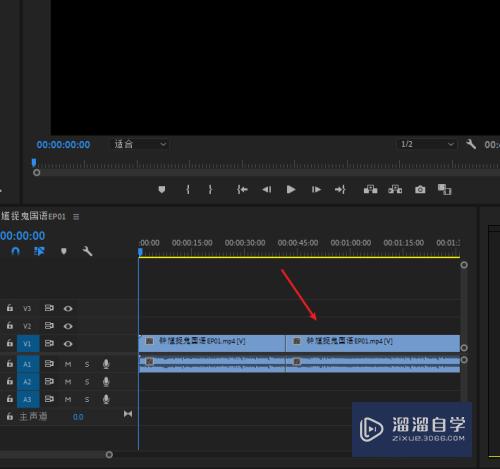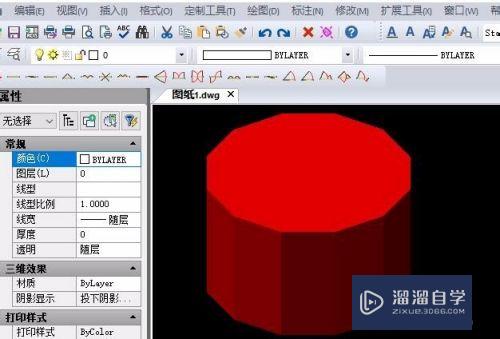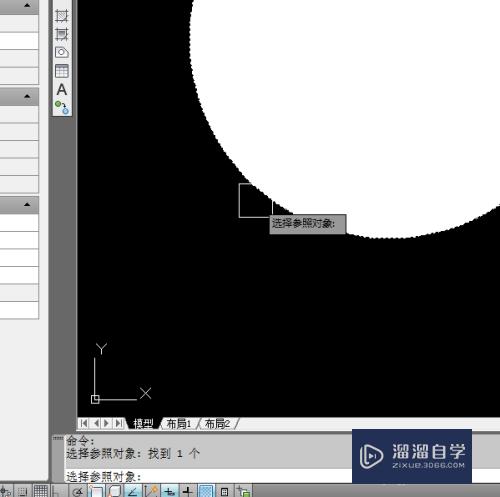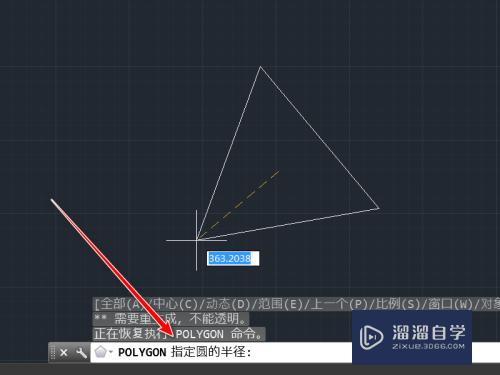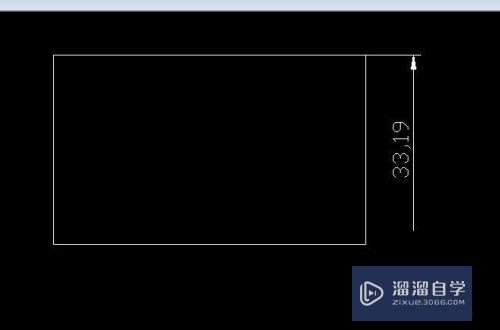Excel如何快速选定大量的单元格(excel如何快速选定大量的单元格内容)优质
很多小伙伴都在问。有没有什么快捷的办法。能直接选中Excel中上千条的记录呢?用鼠标拖动实在是太麻烦了。很容易重头再来。今天小渲不仅为大家介绍“最牛快捷键”。还会交给大家如何快速跳转至首尾单元格!
云渲染农场还为大家准备了“Excel”相关视频教程。快点击查看>>
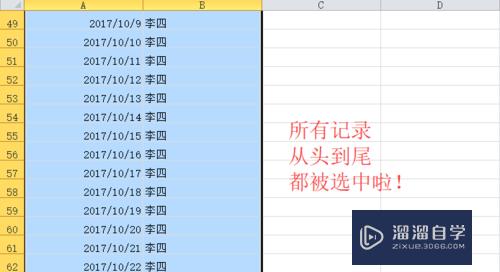
工具/软件
硬件型号:戴尔DELL灵越14Pro
系统版本:Windows7
所需软件:Excel2012
快速选定大量单元格
第1步
我们用一份简单的表格来讲解。这是一份200多记录的表格。当然。这对于职场人员来说太少了。
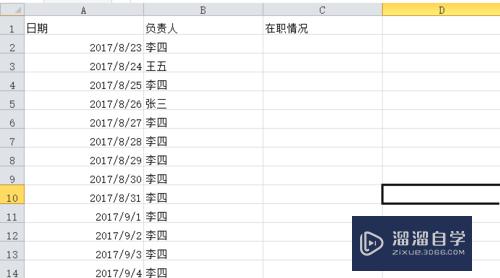
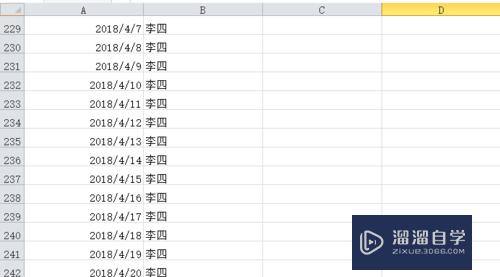
第2步
举例来说:选中A1。B1单元格。同时按下“Ctrl+Shift+↓”,便能迅速跳转并选定所有的记录啦!
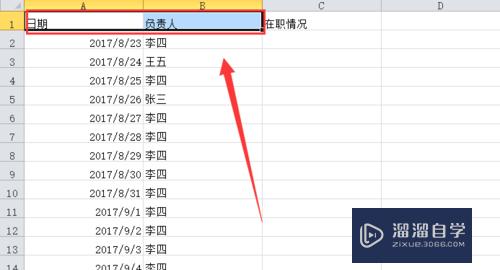
第3步
来一起看看效果!200多条记录同时都被选中了。对于每天处理上千条记录的职员来说。这个快捷键真正是一个“福星”啊!
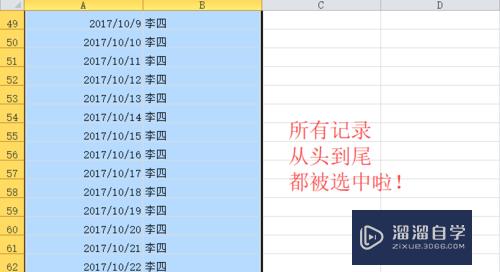

第4步
其实。跟小编以前所说的一样。每一个快捷键都有它几乎固定的意义。彼此之间组合。变成了更加快捷的快捷键!“Ctrl+↓”是快速连续跳转到最后;“Shift+↓”是选中这些区域。二者组合也就成了现在用的快捷键。
第5步
接下来。教给大家另一个快速跳转至最后一条记录的方法!
快速跳转首尾单元格
第1步
快速跳转了很简单。所以才会借此跟大家一起来说。选中其中一个单元格。双击该单元格的下方边框。便可以迅速跳转至最后一条记录!
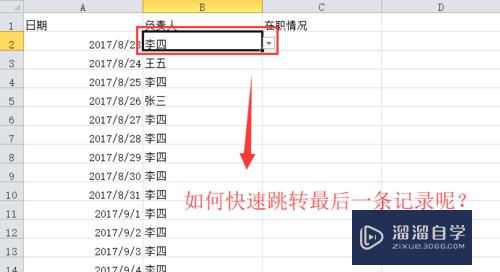
第2步
快速跳转至最开始的一条记录也是同理的;双击单元格的上边框!搞定!
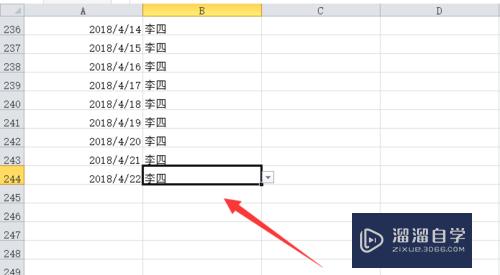
第3步
其实。类似的快捷键还有很多。excel发行这么多年。你要坚信你所遇到的问题别人都曾遇到过。并且已经得到了很好的解决。office多年来不断地改版升级就是发现这些问题。并解决这些问题。为用户提供最好的体验!
以上关于“Excel如何快速选定大量的单元格(excel如何快速选定大量的单元格内容)”的内容小渲今天就介绍到这里。希望这篇文章能够帮助到小伙伴们解决问题。如果觉得教程不详细的话。可以在本站搜索相关的教程学习哦!
更多精选教程文章推荐
以上是由资深渲染大师 小渲 整理编辑的,如果觉得对你有帮助,可以收藏或分享给身边的人
本文地址:http://www.hszkedu.com/67370.html ,转载请注明来源:云渲染教程网
友情提示:本站内容均为网友发布,并不代表本站立场,如果本站的信息无意侵犯了您的版权,请联系我们及时处理,分享目的仅供大家学习与参考,不代表云渲染农场的立场!